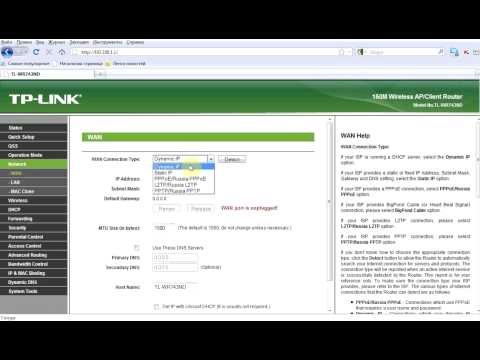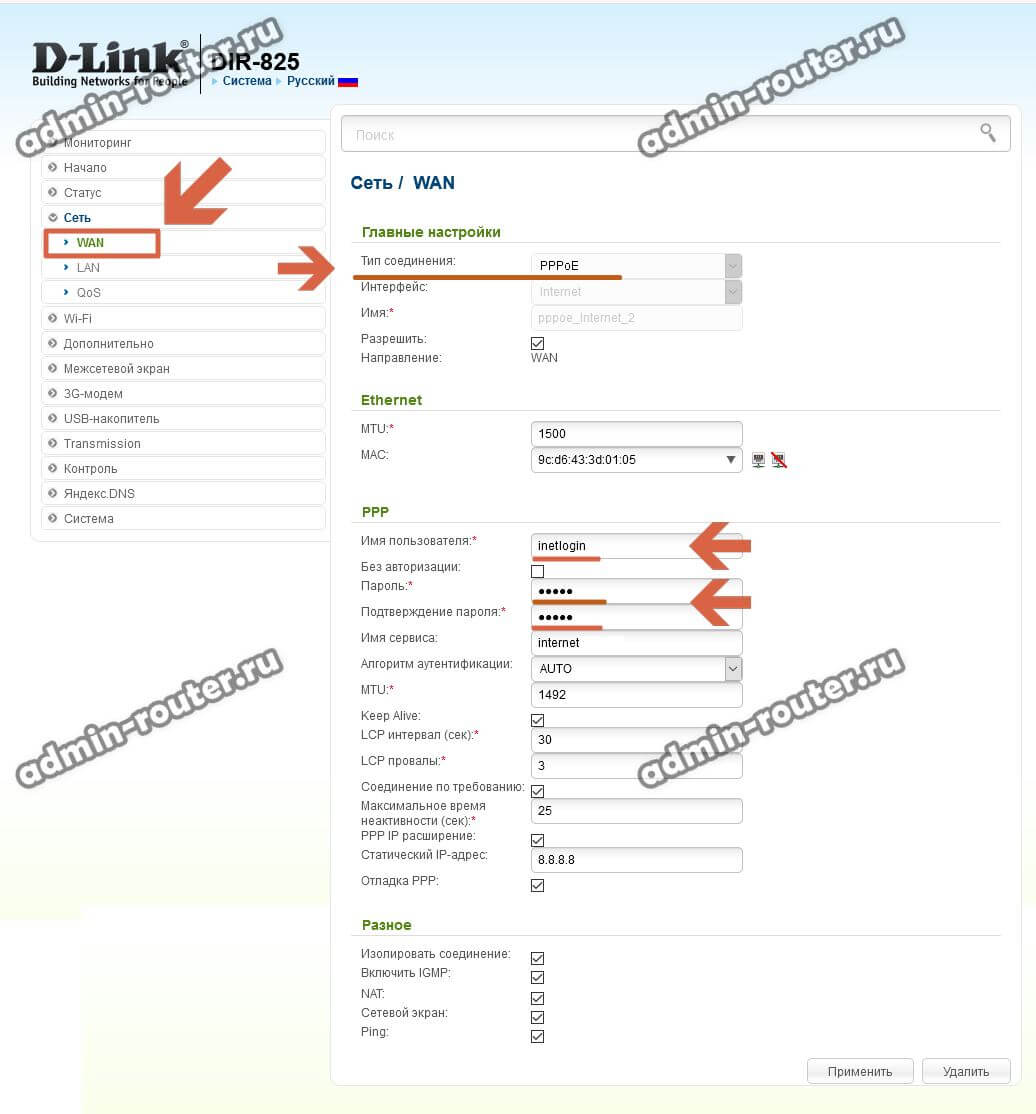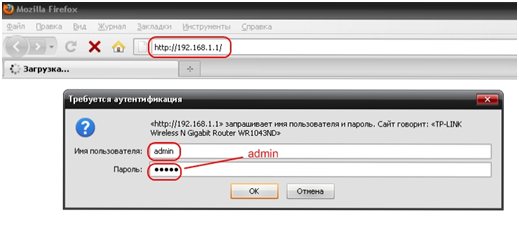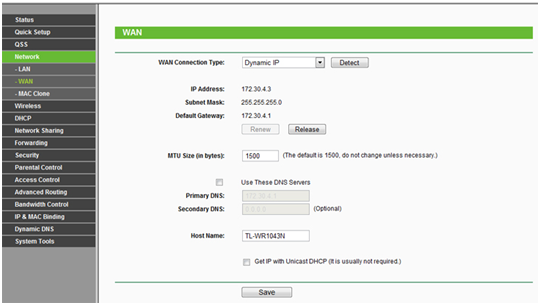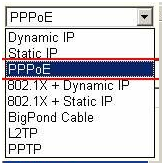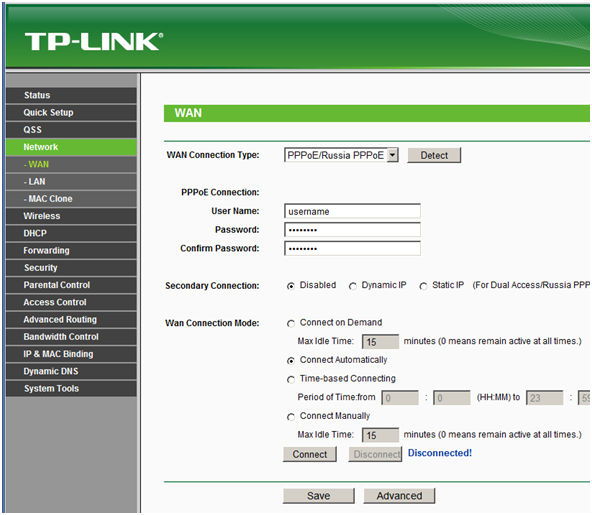- Как настроить PPPoE соединение на роутере
- Настройка PPPoE на роутере TP-Link Archer
- Настройка PPPoE на роутерах D-Link DIR
- Роутеры с поддержкой протокола PPPoE
- Интерфейсы подключения роутеров
- Настройка роутера. Вход в меню настроек
- Настройка WAN-интерфейса роутера. Выбор в списке PPPoE
- Настройка WAN-интерфейса роутера. Ввод имени пользователя и пароля
Как настроить PPPoE соединение на роутере
Сетевой протокол PPPoE (Point-to-point protocol over Ethernet) используется для подключения обычных клиентов у многих крупных провайдеров России — Ростелеком, Дом.ру, МТС, ТТК. Причём он используется и на разных технологиях — xDSL, FTTB, FTTH, xPON. Этот протокол поддерживается всеми современными модемами и маршрутизаторами «из коробки». И несмотря на то, что интерфейс панели управления у этих устройств отличается, настройка PPPoE на роутере сводится к тому, что надо всего лишь создать новое соединение, в котором выбрать этот протокол и прописать данные для авторизации на сервере провайдера. Всё!
Теперь я покажу всё это на примере нескольких популярных моделей роутеров.
Настройка PPPoE на роутере TP-Link Archer
Заходим в настройки роутера TP-Link через его локальный адрес tplinkwifi.net или ip 192.168.0.1. После ввода логина и пароля откройте раздел меню «Базовая настройка» ⇒ «Интернет».
Справа, в списке «Тип подключения к Интернет» выбираем вариант «PPPoE» или «PPPoE Россия».
В некоторых моделях маршрутизаторов можно встретить вариант «Dual PPPoE». В России такой тип подключения не используется ни одним провайдером.
Ниже, в соответствующие поля надо ввести логин и пароль на подключение. Их Вы должны были получить от сотрудников провайдера в тот момент, когда Вам подключали «Интернет».
Нажимаем кнопку «Сохранить» чтобы применить изменения в настройках.
Настройка PPPoE на роутерах D-Link DIR
Для того, чтобы настроить PPPoE на роутере D-Link, Вам надо зайти в его настройки. Для этого обычно используется IP-адрес 192.168.0.1 и логин admin . Заводской пароль admin . После авторизации открываем раздел меню «Сеть» ⇒ «WAN».
Справа ищем строку «Тип соединения» и ставим там значение «PPPoE». Ниже, в подразделе «PPP» введите логин на подключение в поле «Имя пользователя» и пароль в соответствующее поле. В поле «подтверждение пароля» надо просто ещё раз прописать пароль на соединение. Нажмите кнопку «Применить».
Роутеры с поддержкой протокола PPPoE
В современной жизни протокол PPPoE стал неотъемлемой частью предоставления услуг доступа к интернету провайдером, основанным на технологии xDSL. Данный протокол предоставляет дополнительные возможности, такие как шифрование и сжатие данных при передаче, аутентификация пользователя. Функционирует этот протокол в сетях Ethernet. В связи с этим зачастую приходится приобретать роутер с поддержкой данного протокола. Например – pppoe роутер фирмы TP-Link.
Интерфейсы подключения роутеров
Как правило, такие модемы на задней панели имеют несколько разъемов для подключения сетевых кабелей. Один из них именуется WAN (глобальная компьютерная сеть) – именно в этот разъем необходимо подключать кабель, идущий к телефонной розетке и далее к провайдеру. Остальные разъемы (разъемы подключения питания и USB порт во внимание не берутся) имеют такой же внешний вид и размеры, но группируются они отдельно. Служат они уже для подключения рядом стоящих компьютеров и устройств, и называются LAN (локальная вычислительная сеть).
Роутер может быть как только проводной, так и wifi роутер pppoe – это принципиальных отличий не имеет. Wi-Fi, несомненно, удобнее, но цена на такие модемы несколько выше, чем на проводные.
Настройка роутера. Вход в меню настроек
Настройка практически любого современного роутера традиционно осуществляется через веб-интерфейс. Если брать в качестве примера роутер фирмы TP-LINK, то для его настройки необходимо зайти в любой веб-браузер (например Internet Explorer), и ввести в адресную строку 192.168.1.1 (это стандартный IP адрес всех роутеров, установленный заводом изготовителем). Конечно при условии, что роутер уже включен и подключен к компьютеру. В этом случае появится окно с просьбой ввести логин и пароль для доступа к настройкам устройства. Если роутер ранее не эксплуатировался и заводские настройки не менялись, то логин и пароль будут admin и admin соответственно.
Настройка WAN-интерфейса роутера. Выбор в списке PPPoE
Так как тема касается стандарта PPPoE, то не будем рассматривать первоначальные настройки, такие как смена пароля входа в меню настроек, смена пароля для подключения к сети и то подобное. Перейдем сразу к настройке WAN порта, который и имеет прямое отношение к протоколу. Итак, переходим во вкладку «Network», далее в появившемся списке «WAN».
В верхней центральной части мы увидим опцию «WAN Connection Type», нажав которую развернется список доступных вариантов подключения. Выбираем PPPoE.
Настройка WAN-интерфейса роутера. Ввод имени пользователя и пароля
Выбрав пункт PPPoE, вам будет необходимо ввести в поле «User Name» имя, а в поле «Password» пароль, которые предоставляет ваш провайдер. В поле «Confirm Password» повторно вводим пароль, дабы избежать ошибки.
Вписав имя и пароль, чуть ниже выбираем опцию «Connect Automatically», что означает устанавливать соединение автоматически. Остальные функции этого раздела целесообразно использовать при необходимости ограничения доступа к интернету, например, строго в определенные часы или для разрыва соединения при длительном неиспользовании интернета.
Конечно, внешний вид или расположение опции может немного отличаться с зависимости от роутера или прошивки, но оно обязательно присутствует. Обязательно после внесения любых изменений в конфигурацию роутера обязательно жмем кнопку «SAVE», чтобы сохранить наши настройки. На этом pppoe настройка роутера завершена.